Ссылки на устройства
-
Андроид
-
айфон
- Отсутствует устройство?
Добавление нескольких видео в истории — одна из самых удобных функций в Instagram. Вместо того, чтобы повторно открывать галерею для публикации клипа, вы можете просто выбрать несколько файлов. Это экономит много времени; но как получить доступ к этой функции?

В этой статье вы найдете пошаговое руководство по добавлению нескольких видео в свои истории в Instagram, чтобы улучшить работу с платформой как на iPhone, так и на Android. К сожалению, в настоящее время Instagram в браузере не имеет возможности загружать несколько фотографий вместе.
Как добавить несколько видео в истории Instagram на iPhone
Загрузить несколько видео в истории Instagram очень просто. Вам нужно всего лишь нажать несколько кнопок, если вы пользователь iPhone.
- Запуск Инстаграм и нажмите символ «плюс» в верхней левой части экрана, чтобы создать новую историю.

- Найди "Видео" из выпадающего меню в верхнем левом углу.

- Кран "Видео."

- затем нажмите "Выбирать" Кнопка для выбора нескольких видео.

- Выберите видео, которые вы хотите добавить в историю, а затем нажмите стрелку в правом нижнем углу.

- Редактируйте содержимое с помощью наклеек или текста. Чтобы отменить изменения, выделите текст или наклейку и перетащите ее на символ корзины в нижней части экрана.

- Нажмите "Делиться" Кнопка для загрузки клипов.

Как добавить несколько видео в истории Instagram на устройстве Android
У вас не должно возникнуть проблем с добавлением нескольких видео в истории Instagram на вашем устройстве Android.
- Запустите приложение и выберите свою историю в левой верхней части экрана.

- Выберите «Галерея» в раскрывающемся меню в верхнем левом разделе.

- Нажмите "Выбирать" кнопка. Это позволяет включать в ленту несколько видео или фотографий.

- Выберите видео, которые вы хотите добавить в свою историю, и нажмите "Следующий."

- Редактируйте содержимое с помощью эффектов. Перейдите в раздел предварительного просмотра в нижней части экрана, чтобы редактировать клипы один за другим.
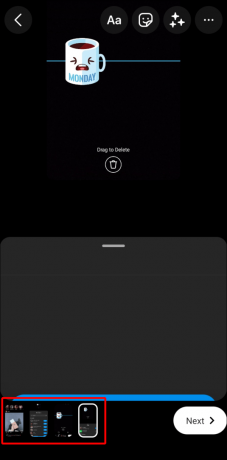
- Нажмите "Делиться" кнопку рядом с вашей историей и выберите "Сделанный" для загрузки видео. Если вы хотите вернуться и внести дополнительные изменения, выберите "Отменить" перед нажатием "Сделанный."

- Вернитесь к ленте и посмотрите историю. Должно быть слайд-шоу из выбранных видео.
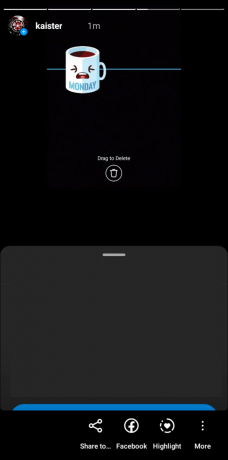
Удивите своих подписчиков захватывающими видео
Одна из основных целей Instagram — делиться забавным опытом с другими людьми. Загрузка видео в истории — отличный способ сделать это, но это не должно быть трудоемким процессом. Используйте встроенные функции платформы или сторонние приложения для создания потрясающих коллажей.
Как часто вы публикуете несколько видео в историях Instagram? Вы предпочитаете загружать клипы в свою ленту? Что создает больше вовлеченности? Оставьте комментарий в разделе ниже!




